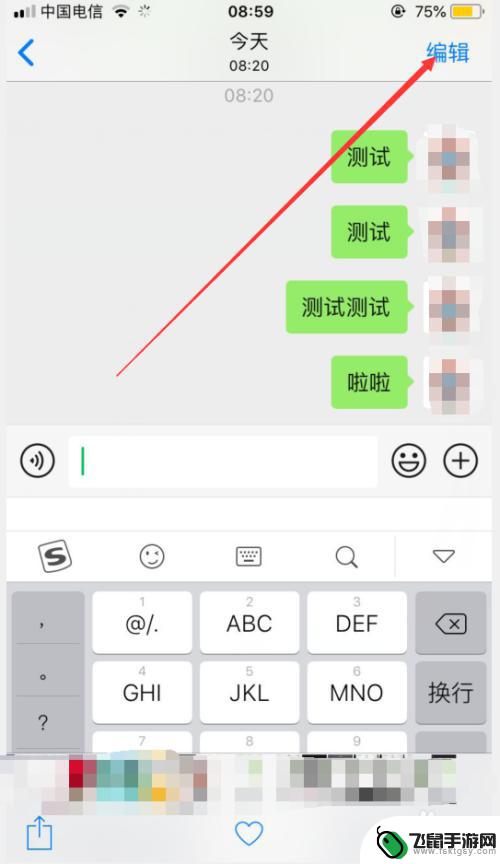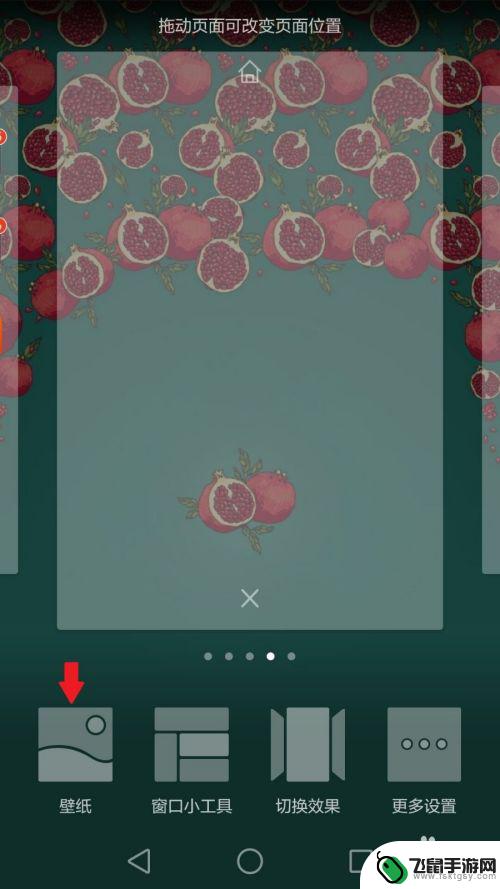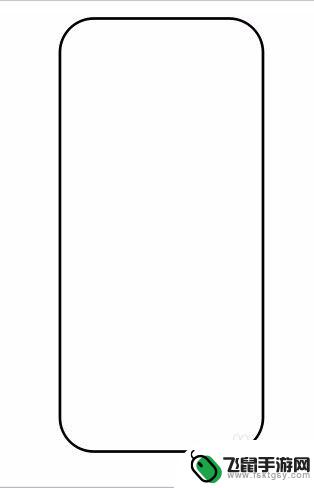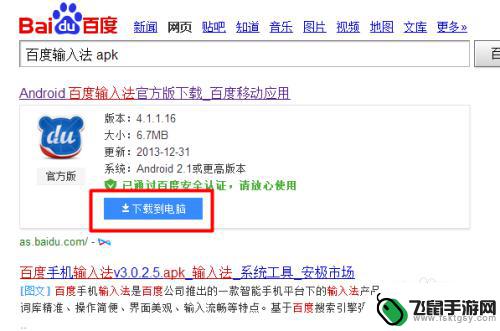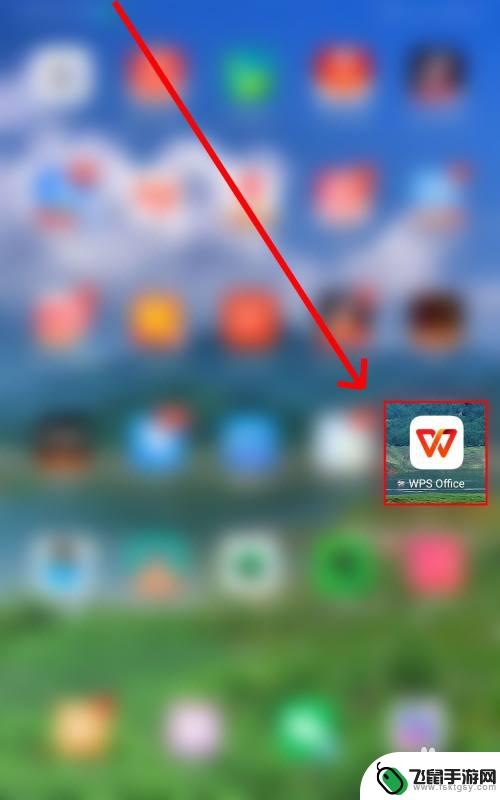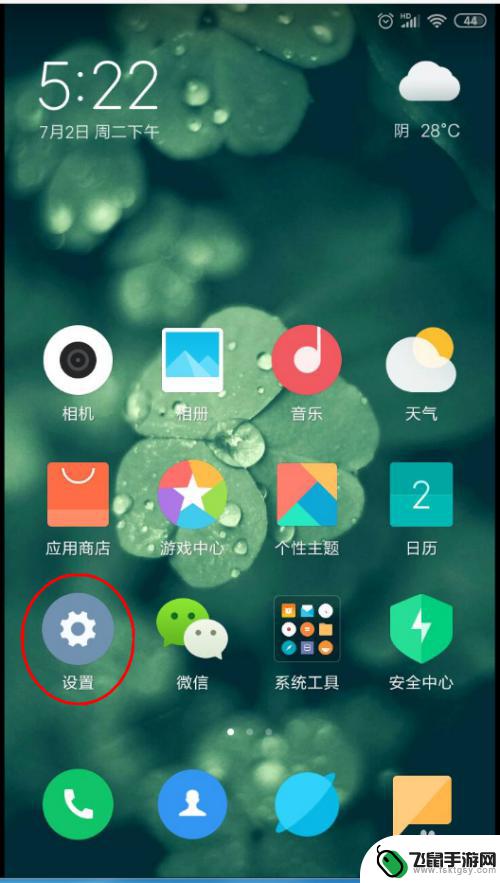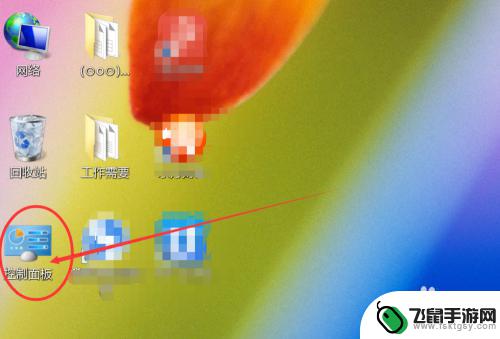苹果手机怎么消除红色画笔 苹果手机如何查看涂鸦笔涂黑的文字
时间:2024-11-09来源:飞鼠手游网
苹果手机自带的涂鸦笔功能在使用过程中可能会出现一些问题,比如涂黑的文字无法清除或者红色画笔无法消除,针对这些情况,我们可以尝试重新启动手机或者更新系统版本来解决问题。还可以尝试更换涂鸦笔的颜色或者调整涂鸦笔的粗细来解决涂黑文字的问题。如果以上方法仍无法解决,建议联系苹果客服或前往苹果授权维修点寻求帮助。希望以上建议能帮助您解决苹果手机涂鸦笔的使用问题。
苹果手机如何查看涂鸦笔涂黑的文字
方法如下:
1.打开手机聊天截图,找到右上角的“编辑”,进行点击。
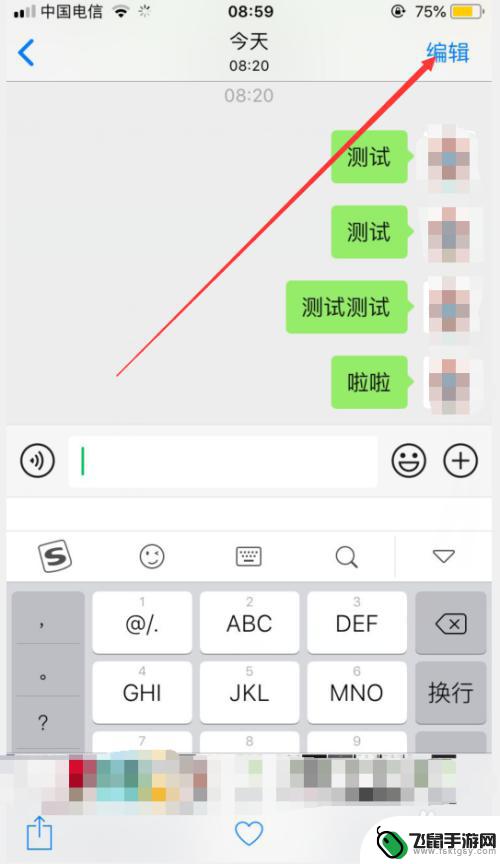
2.然后选择底下栏的最后一个,进行点击。
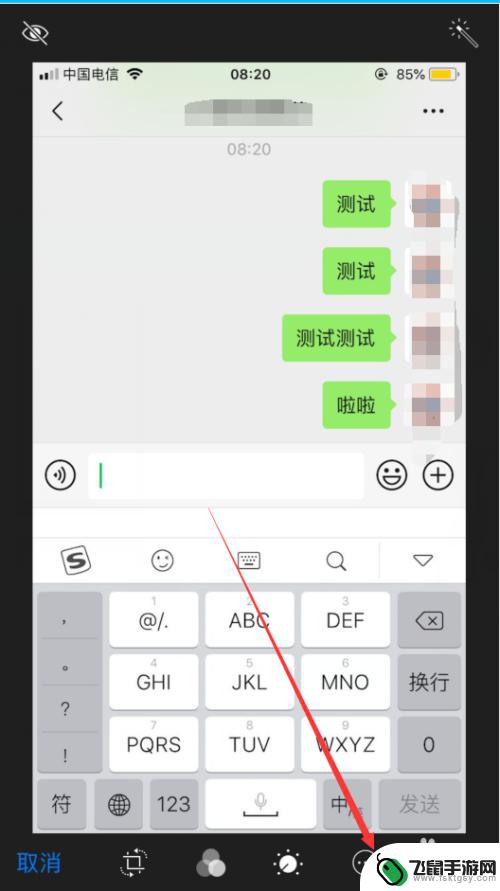
3.在弹出的框中选择“标记”,进行点击。
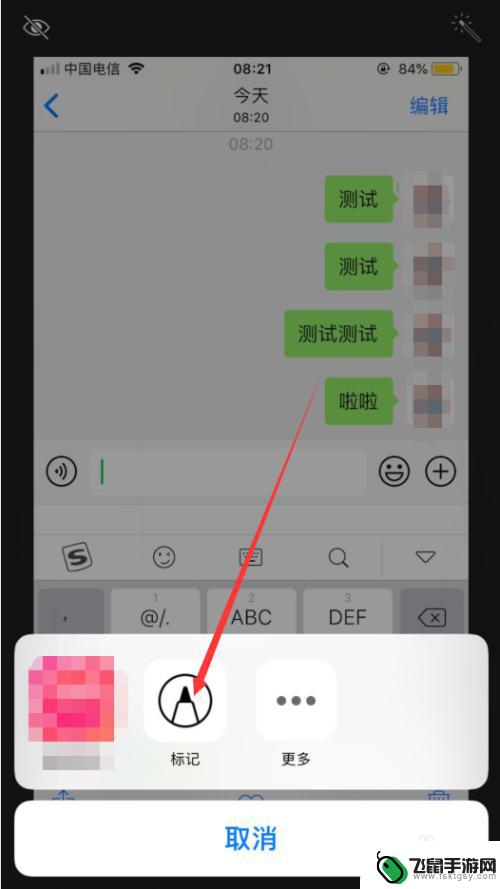
4.点击后选择笔将图片中的聊天记录涂黑,然后点击右上角“完成”。
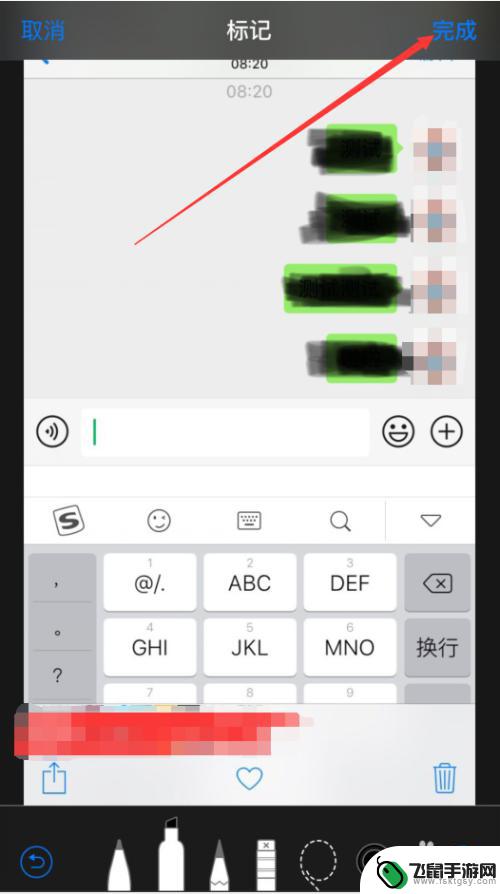
5.将涂鸦过的图片点击右上角“编辑”,然后在底边栏选择第三个图标。进行点击。
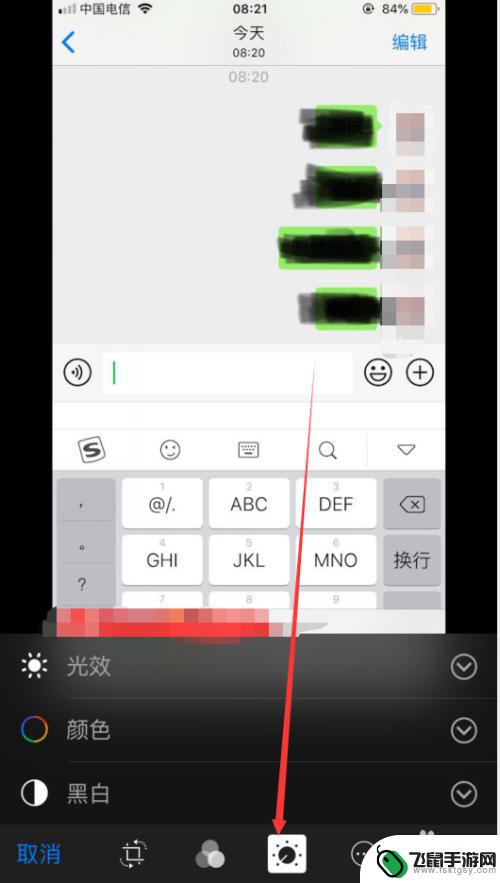
6.在弹出的下拉框选择“光效”进行点击。
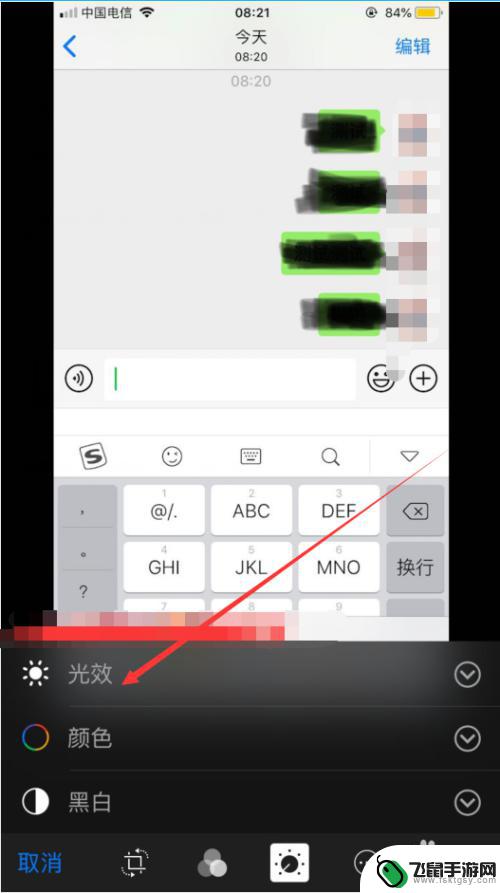
7.将光效调到最高值,然后点击右下角完成,即可看到被涂黑的字已经显现出来了。
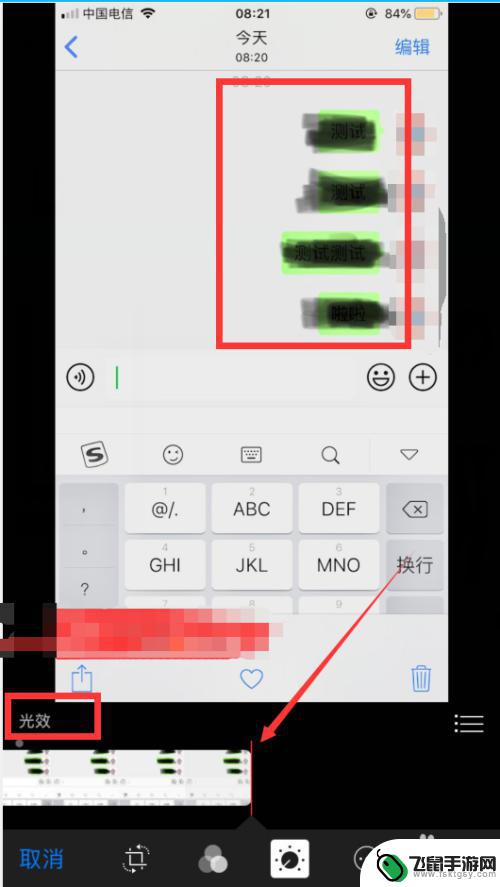
以上就是苹果手机怎么消除红色画笔的全部内容,如果有遇到这种情况,那么你就可以根据小编的操作来进行解决,非常的简单快速,一步到位。